回線速度の変動幅は1G回線に比べて大きい
下のグラフは、10G回線の速度を「fast.com」で計測した結果です(有線接続)。3~7Gと変動幅がかなり大きいことが分かると思います。 一方、筆者が1G契約のときに「fast.com」で何度も計測してみましたが、930~800Mbps程度と変動幅はあまり大きくはありませんでした。10G回線にしても1G回線のときの変動割合と同じ程度の変動幅になると思っていましたが、意外でした。契約プロバイダ内の速度測定サイトは検証に利用可能
一般的に回線速度測定サイトの数値を元に、10G BASE-T などの規格の検証を行うのは、適当ではないと言われています。回線速度測定サイトの数値は、あくまでも変動の大きいネットの回線速度なので、規格の検証には向いてません。ところが、下のグラフのオレンジの線をご覧ください。 オレンジの線は、契約プロバイダ内に設置してある回線速度測定サイトの数値です。ご覧のように変動は殆どなく8Gbps強の速度が安定して出ています。これは、こちらの端末から接続するとき、契約プロバイダ外のインターネット回線を経由していないからです。fast.comの場合、数々のルータと回線を経由して接続しているので、インターネット網の影響をもろに受けています。接続先のサーバまでに幾つルーターを通ってきたかを調べる時に使うコマンドとしてtracertがあります。Windowsコマンドプロンプトで「tracert (接続先のサーバのIPアドレスまたはホスト名)」と指定すると、接続先に到達するまでに経由するルーターのIPアドレスを順番に表示します。この数をホップ数と言いますが、fast.comまでは下図のように12ホップでした。 これに対して契約プロバイダ内の速度測定サイトまでは5ホップでした。IPアドレスをWHOISで調べてみると、すべて契約プロバイダ内のルータのIPアドレスでした。プロバイダ内から外に出ていません。
このため、本稿では、プロバイダ内の速度測定サイトを利用して検証を行っています。
LANケーブルはカテゴリ6aが標準だが5eでも利用可
10G回線で利用する標準的なLANケーブルは、カテゴリー6aです。筆者の家には、壁の内側の配管にカテゴリ5eのLANケーブルが敷設してあります。そのため、配管のLANケーブルを6aに交換するか、新しく6aのケーブルを引き直すことになると思っていました。ところが、実際に試してみると20m程度であれば5eのケーブルでも同じ速度が出ています。もちろん、ノイズの多い場所や長距離での接続においては速度に変化が生じ、接続が不安定になる可能性がありますが、家庭内利用程度であれば5eでも問題ありませんでした。
カテゴリー5のLANケーブルは、カテゴリ6aと同等の速度が出る場合もありますが、極端に速度が遅くなる場合もあり不安定でしたので利用しない方がいいでしょう。
このほかにカテゴリー7やカテゴリー8のLANケーブルも用意して検証してみましたが、すべて6aと同じ速度が出ました。
- カテゴリー8:8.279Gbps
- カテゴリー7:8.258Gbps
- カテゴリー6a:8.218Gbps
- カテゴリー5e:8.273Gbps
- カテゴリー5:8.295Gbps
- カテゴリー5:0.094Gbps
Web閲覧や動画視聴は体感的に速くならない
1G契約から10G契約に変更すると、Webページなど一瞬で表示されると期待したのですが、殆ど変わらないのが現状です。2つの事例を挙げましょう。・我が家には、SNSやYouTubeをいつも長時間利用している家族がいます。10Gの回線にして、しばらくしてから「回線を速くしたんだけど、何か変わった?」と聞いたところ「全然変わっていない」とのこと。おまけに「変わったのは、利用料金だけかも?」とも言われてしまいました。プロバイダ内の速度測定サイトを見ると、1G契約のときより8倍強速くなっているのですが、通常の利用場面では、殆ど変化なしです。 ・文科省は、令和6年4月「同時に全ての授業において、多数の児童生徒が高頻度で端末を活用する場合にも、ネットワークを原因とする支障がほぼ生じない水準」を以下の様に公表しています。

文科省調査「学校のネットワークの現状について」より引用。
10G回線の利用対象は
それでは、10G回線をどのように利用すれば価値がでてくるのでしょうか。まず、考えられるのは集合住宅へ引き込む回線です。通常、集合住宅は電柱から引き込んだ光ファイバーケーブルを共有スペースのスプリッタを経由し、インターネットを利用する部屋まで配信しています。共用への引き込み回線を1Gから10Gに変更すれば、集合住宅全体として快適な環境になると思われます。個人では、コンマ何秒を争うオンラインゲームに違いがでてくるかもしれません。また、10G回線をひけば、宅内の有線接続も10Gに対応した設備にするでしょうから、「動画編集のために、有線でファイルを別のコンピュータにコピーすると30分かかって困っている」といった場合の解決策にもなるでしょう。
そのほかでは、先進医療のオンライン診療や手術、企業の大容量ファイルの転送などにも効果があると思われます。
10Gには速いコンピュータが必須
10G回線を生かすには、高速な処理速度を持つコンピュータが必要です。筆者の手持ちのコンピュータで試した結果を下に挙げます。・Ryzen9 7900X:8.279Gbps
・Ryzen7 2700X:5.128Gbps この結果からRyzen7 2700X程度では、10Gの速度を生かすことが難しいことが分かります。
必要な機器と利用した器機のレビュー
10G回線を利用するには、以下の機材が必要です。筆者は実際に試用しましたので、その簡単なレビューも付記します。・10G対応のLANカード
10Gの環境を活用するには、少なくともPCI Express x4拡張スロット(extension slot)を装備したデスクトップパソコンが必要となります。そのPCI Express x4拡張スロットに対応するLANカードを用意してください。もっとも、10GのLANポートがマザーボードにあれば、それでも結構ですが、高価なマザーボードにしか見られません。また、機種によっては通常のRJ45コネクタではなく光対応のSFP(Small Form-factor Pluggable)端子になっている場合がありますので購入の際には注意してください。
【レビュー】上に2機種挙げましたが、通信速度はどちらの機種でも変わりませんでした。また、どちらの機種も50度強の熱(ヒートシンク表面)を持ちますので、高速のグラフィクスボードと併用する際は、なるべく間を空けて設置し、Fanによる廃熱に配慮してください。
・10G対応のハブ
複数のパソコンで10G回線を利用するには、ハブが必要となります。1G対応のハブと比較すると、まだまだ高価です。機種により、10G対応のポートが2ポートでほかは2.5G対応の製品と、5ポート全ポートが10Gに対応している製品があります。
10G/2ポート+2.5G対応の製品は、「2台の端末間は10Gで大容量ファイルをやり取りし、ファイル転送とインターネットはすべて2.5Gで利用」または「1台の端末は10Gでインターネットを利用し、ほかは2.5Gでインターネットやファイルの転送を利用」という2通りの利用方法となります。使い勝手は、全ポート10G対応の方がよいのですが、その分高価となります。
【レビュー】規定の転送速度は、とちらの機種でも出ています。また、HUBを経由すると転送速度が落ちるといったこともありませんでした。ただ、作動時のケース表面温度は、10/2.5Gの機種は38度、全ポート10Gの機種は47度でした。内蔵チップの表面温度は非常に高いと思われますので、置き場所を工夫しないと、故障や不具合に繋がると思われます。また、どちらもFanレスですので無音で利用できます。ほかに8ポート全部が10Gに対応した機種もありますが、まず冷却Fan付きですので騒音に注意してください。
・10G対応の無線LANルータ
こちらの機材も「WAN端子(インターネット側)は10G対応だがLAN端子は1端子のみ10G対応でほかは2.5Gまたは1G対応」または「WAN端子(インターネット側)は10G対応だが、LAN端子はすべて2.5Gまたは1G対応」になる機種があります。後者は、10Gの有線接続はできません。用途に応じて選択してください。

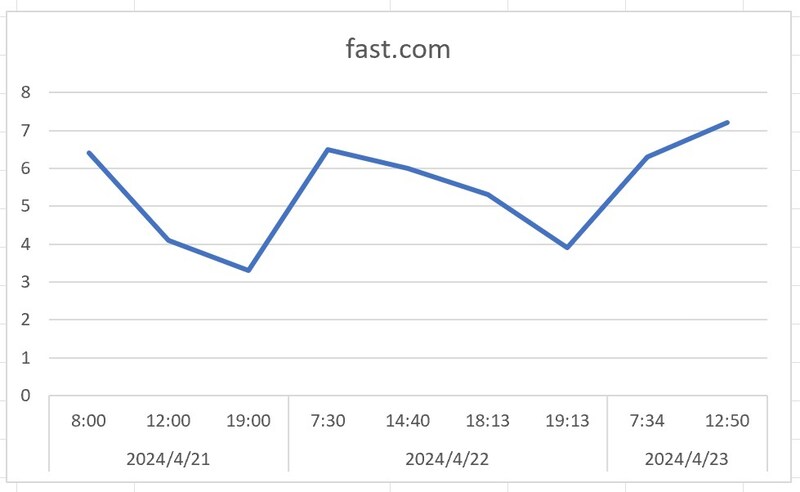
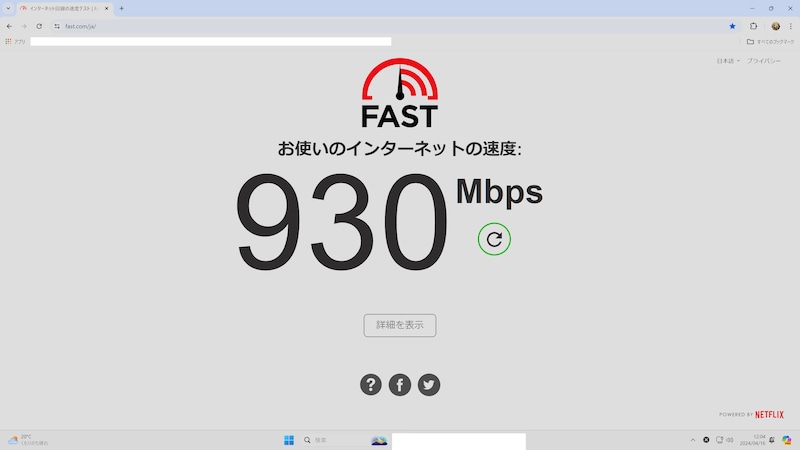
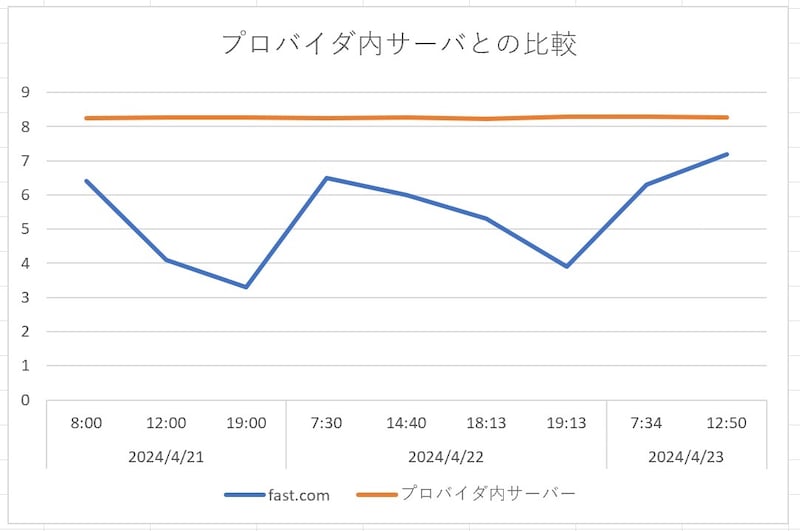
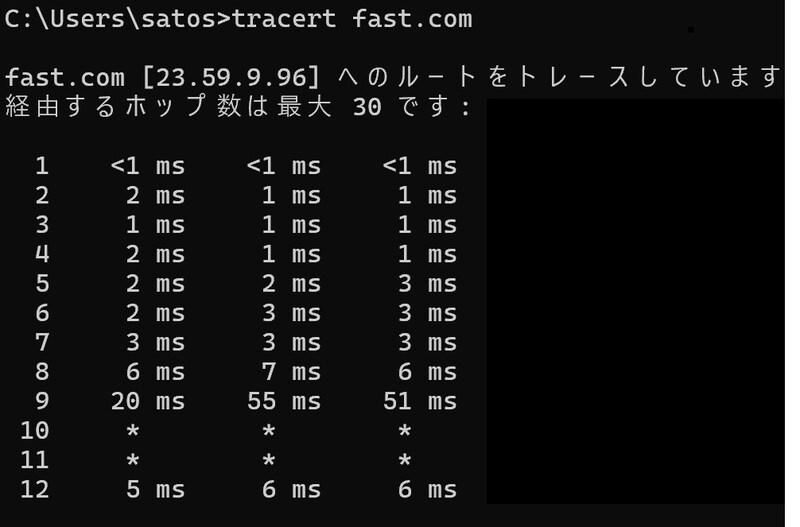

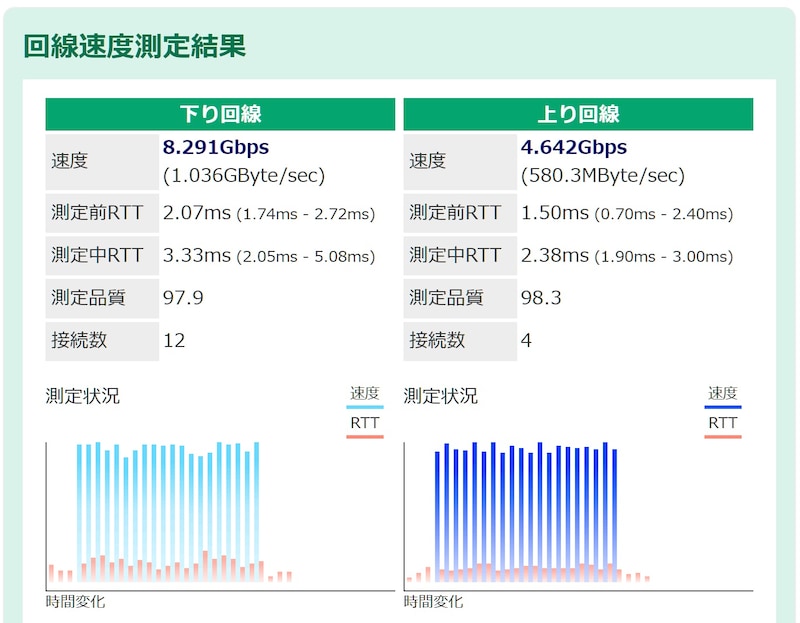

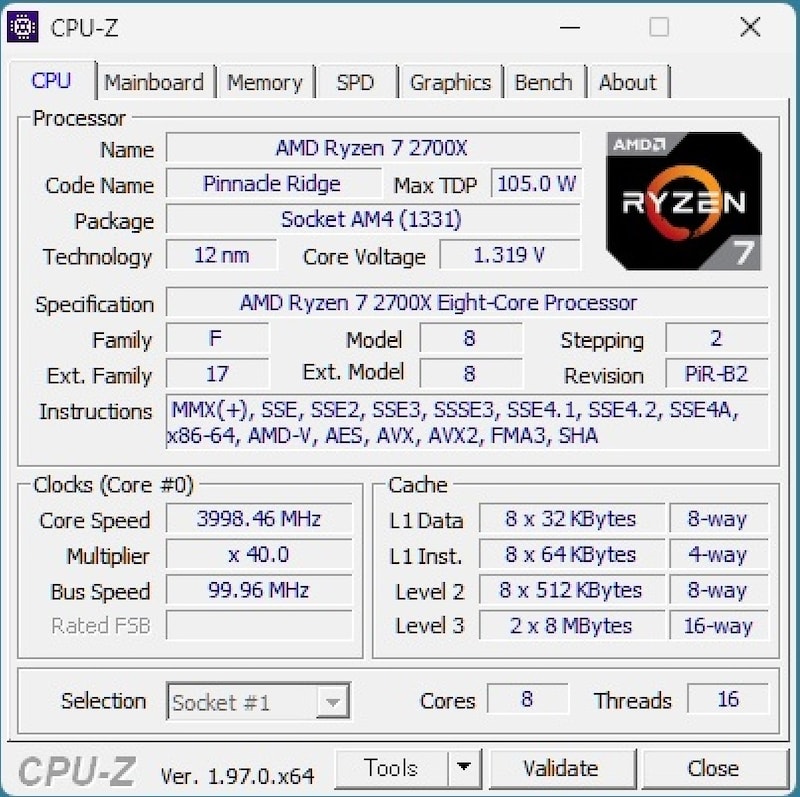





![バッファロー WXR-6000AX12P/D [無線LANルーター Wi-Fiルーター 11ax/ac/n/a/g/b 4803+1147Mbps Wi-Fi6/Ipv6対応]](https://m.media-amazon.com/images/I/41vHHDUHVsL._SL160_.jpg)






